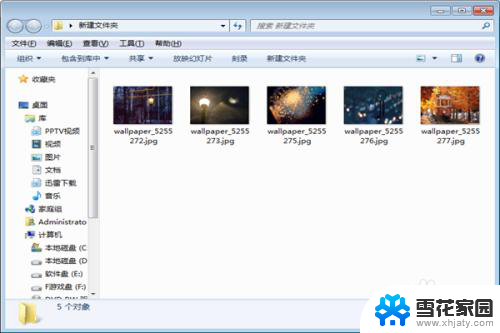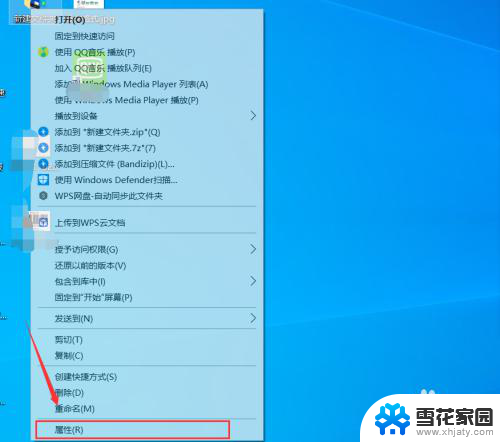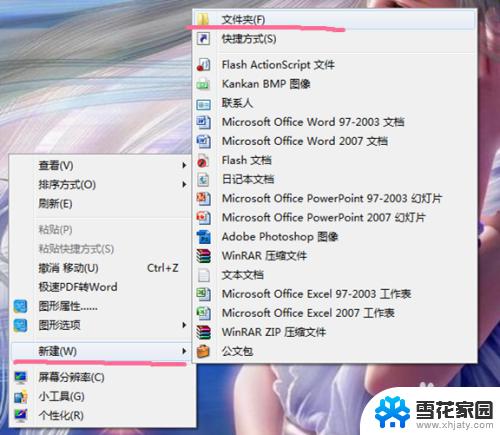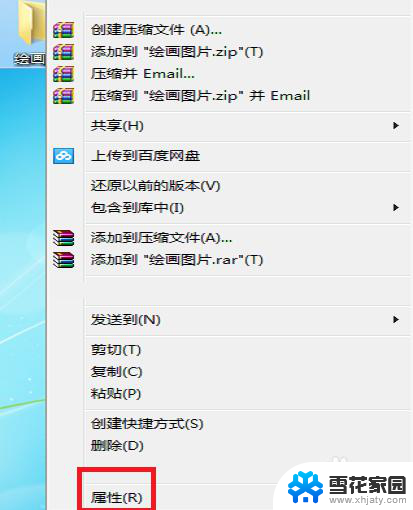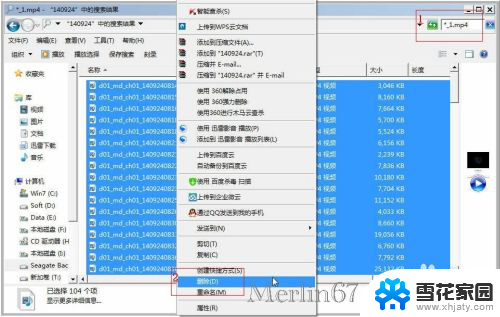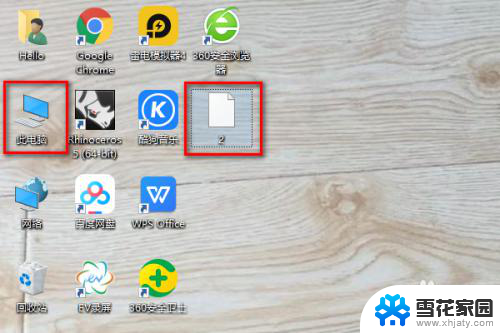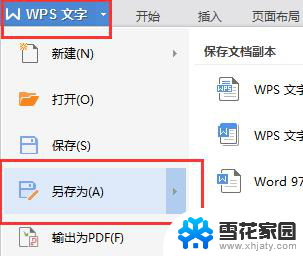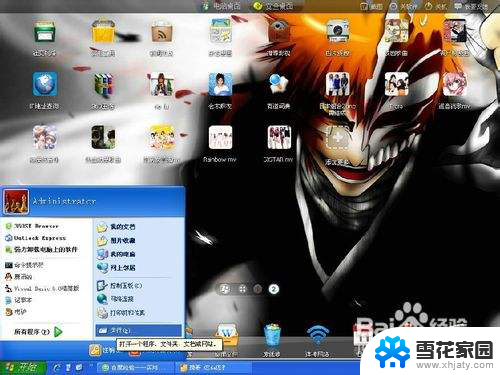bat 文件重命名 bat批量重命名文件夹和文件的步骤
在日常的电脑使用中,我们经常会遇到需要批量重命名文件夹和文件的情况,而使用bat文件进行批量重命名是一种高效且方便的方法。通过编写一段简单的bat脚本,我们可以快速地实现对多个文件夹和文件的重命名操作。在这个过程中,我们可以根据需要自定义新的名称规则,同时还可以在重命名过程中保留原有文件的扩展名。通过掌握bat文件重命名的步骤,我们能够更好地管理和整理电脑中的文件,提高工作效率。下面让我们来详细了解一下bat文件批量重命名的具体步骤。
具体方法:
1.以几个新建文件夹为例吧
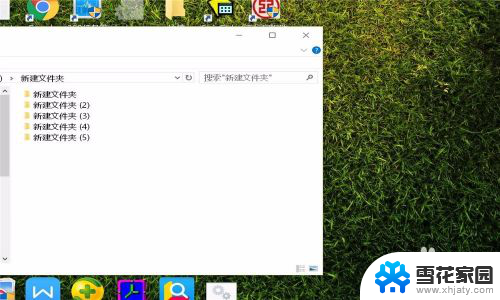
2.新建一个txt文本文档,文件名任意
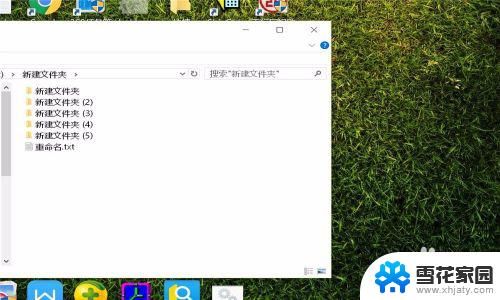
3.编辑这个txt文本文件输入以下字符
set a=1000
setlocal EnableDelayedExpansion
FOR /f "tokens=*" %%i IN ('dir /a:d /b') DO (
set /A a+=1
ren "%%i" "电影!a!"
)
然后保存

4.保存后更改文件扩展名为bat,有提示选“是”
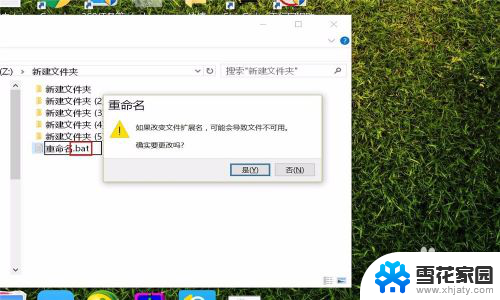
5.双击运行这个bat批处理文件,稍一延迟文件夹就都已全改名啦
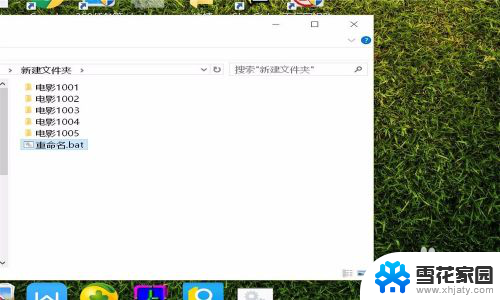
6.代码主要注意以下两处,可进行随意修改

7.这两处修改之后,运行后重命名文件夹的名称也随之变化
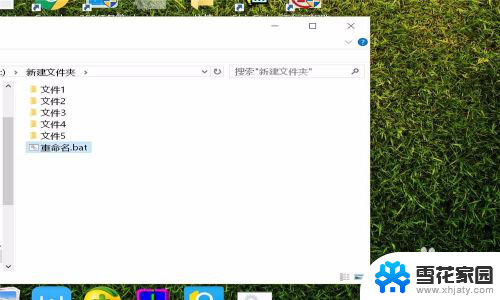
以上就是bat文件重命名的全部内容,如果还有不清楚的用户,可以参考以上小编的步骤进行操作,希望能够对大家有所帮助。